- Αναρωτιέστε πώς να ανακτήσετε κατεστραμμένα αρχεία After Effects; Χωρίς άλλη παραλλαγή, εδώ πρέπει να κάνετε.
- Αυτή μπορεί να μην είναι η πιο αξιόπιστη λύση, αλλά η επαναφορά από ένα αντίγραφο ασφαλείας μπορεί να είναι χρήσιμη εάν το αρχείο After Effects είναι κατεστραμμένο.
- Για να βεβαιωθείτε ότι τα αρχεία σας ανοίγουν σωστά, διατηρείτε πάντα το After Affects ενημερωμένο.
- Σε περίπτωση που το αρχείο After Effects είναι κατεστραμμένο, μπορείτε πάντα να ελέγχετε την αυτόματη αποθήκευση και να προσπαθείτε να ανακτήσετε το αρχείο.

Το Creative Cloud είναι το μόνο που χρειάζεστε για να ζωντανέψετε τη φαντασία σας. Χρησιμοποιήστε όλες τις εφαρμογές Adobe και συνδυάστε τις για εκπληκτικά αποτελέσματα. Χρησιμοποιώντας το Creative Cloud μπορείτε να δημιουργήσετε, να επεξεργαστείτε και να αποδώσετε σε διαφορετικές μορφές:
- Φωτογραφίες
- Βίντεο
- Τραγούδια
- 3D μοντέλα και γραφήματα
- Πολλά άλλα έργα τέχνης
Αποκτήστε όλες τις εφαρμογές σε ειδική τιμή!
Φανταστείτε να εργάζεστε σε ένα έργο στο Adobe After Effects και το αρχείο στο οποίο επεξεργάζεστε ξαφνικά δεν θα ανοίξει. Σίγουρα ένα πράγμα εφιάλτη. Αλλά όχι τόσο ασυνήθιστο όσο θα φανταζόταν κανείς.
Εάν η διαδικασία αποθήκευσης διακοπεί, το αρχείο ενδέχεται να καταστραφεί ή να μην υποστηρίζεται.
Εδώ είναι που σταδιακά αντίγραφα ασφαλείας και η αυτόματη αποθήκευση είναι χρήσιμη, αλλά εάν (για κάποιο λόγο) έχετε μόνο μία έκδοση του αρχείου, δείτε πώς μπορείτε να δοκιμάσετε και να διορθώσετε το αρχείο After Effects. Ωστόσο, μην κρατάτε τις ελπίδες σας ψηλές.
Πίνακας περιεχομένων:
- Αναβαθμίστε στην πιο πρόσφατη έκδοση του Adobe After Effects
- Ελέγξτε την αυτόματη αποθήκευση
- Ξεκινήστε ένα νέο έργο και εισαγάγετε το αρχείο
- Δοκιμάστε με το QuickTime
- Χρησιμοποιήστε το Ιστορικό αρχείων ή ένα εργαλείο ανάκτησης τρίτου μέρους
Πώς μπορώ να διορθώσω κατεστραμμένα αρχεία Adobe After Effects;
1. Αναβαθμίστε στην πιο πρόσφατη έκδοση του Adobe After Effects
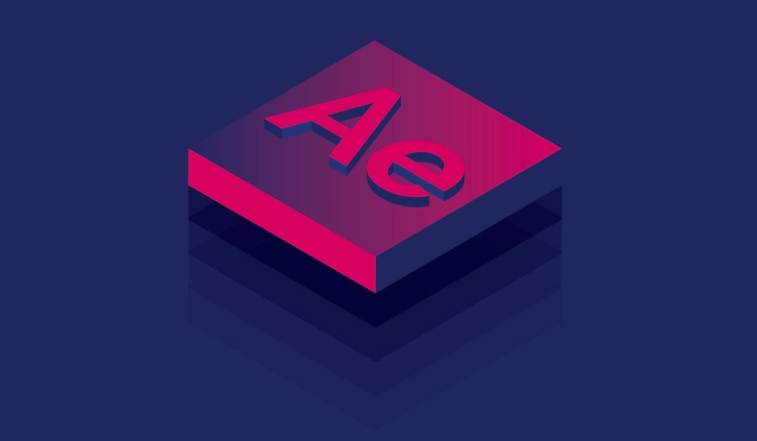
Ίσως το καλύτερο που πρέπει να κάνετε στην περίπτωσή σας είναι να ξεκινήσετε από το μηδέν. Η εγκατάσταση της πιο πρόσφατης έκδοσης του After Effects δεν είναι απαραίτητη, αλλά σίγουρα σας βοηθά να διορθώσετε το κατεστραμμένα αρχεία που σου δίνουν έναν δύσκολο χρόνο.
Αυτό καταργεί αυτόματα τις προηγούμενες εκδόσεις των After Effects, ενώ οι προτιμήσεις και οι ρυθμίσεις από όλες αυτές μεταφέρονται στην τρέχουσα.
Επιπλέον, έχετε την ευκαιρία να απολαύσετε όλες τις σημαντικές αναβαθμίσεις και νέες δυνατότητες που περιλαμβάνονται σε αυτήν την εκπληκτική εφαρμογή ψηφιακών οπτικών εφέ.

Adobe After Effects
Το Adobe After Effects είναι εφέ βίντεο και λογισμικό κινούμενων σχεδίων για επαγγελματίες επεξεργασίας βίντεο.
2. Ελέγξτε την αυτόματη αποθήκευση

Εάν έχετε ενεργοποιήσει τη δυνατότητα αυτόματης αποθήκευσης, θα πρέπει να υπάρχουν τουλάχιστον δώδεκα τα αντίγραφα ασφαλείας αποθηκεύονται τοπικά. Δυστυχώς, αυτή η λειτουργία δεν είναι ενεργοποιημένη από προεπιλογή, οπότε, αν δεν την έχετε ενεργοποιήσει με το χέρι, αυτό δεν θα σας βοηθήσει.
Ο φάκελος δημιουργίας αντιγράφων ασφαλείας βρίσκεται στην τυπική τοποθεσία αποθήκευσης. Επιπλέον, βεβαιωθείτε ότι έχετε εκκαθαρίσει τα προσωρινά αποθηκευμένα δεδομένα για να αποτρέψετε την έναρξη των λειτουργιών απόδοσης στα επόμενα βήματα.
Αυτή μπορεί να μην είναι η πιο αξιόπιστη λύση, αλλά η επαναφορά από ένα αντίγραφο ασφαλείας μπορεί να είναι χρήσιμη εάν το αρχείο After Effects είναι κατεστραμμένο.
Εάν δεν έχετε αυτόματη αποθήκευση, συνεχίστε με τα παρακάτω βήματα.
3. Ξεκινήστε ένα νέο έργο και εισαγάγετε το αρχείο

Πολλοί επηρεαζόμενοι χρήστες κατάφεραν να αντιμετωπίσουν το πρόβλημα με μια απλή λύση. Ξεκινώντας ένα νέο έργο και εισάγοντας το κατεστραμμένο αρχείο, μπόρεσαν να έχουν πρόσβαση σε αυτό.
Αυτή είναι μια κοινή λύση για κατεστραμμένα αρχεία After Effects που έσωσαν πολλούς χρήστες από τη δυσκολία της απώλειας προόδου.
Αξίζει να το δοκιμάσετε, ειδικά εάν το After Effects λέει ότι το αρχείο jpg είναι κατεστραμμένο ή δεν υποστηρίζεται.
4. Δοκιμάστε με το QuickTime

Μια άλλη βιώσιμη επιλογή για το άνοιγμα κατεστραμμένων, μη υποστηριζόμενων ή ελλιπών αρχείων After Effects είναι η εγκατάσταση των QuickTime και Avid Meridian Codec.
Αυτό το διόρθωσε για ορισμένους χρήστες, καθώς είχαν τη δυνατότητα πρόσβασης στα κατεστραμμένα αρχεία αργότερα. Η διαδικασία είναι μάλλον απλή και δεν απαιτεί επιπλέον διαμόρφωση ή αντιμετώπιση προβλημάτων.
Μπορείτε να βρείτε το πρόγραμμα εγκατάστασης QuickTime, εδώ. Και βρίσκεται το σετ Avid Codec εδώ.
5. Χρησιμοποιήστε το Ιστορικό αρχείων ή ένα εργαλείο ανάκτησης τρίτου μέρους

Τέλος, οι μόνες προτάσεις που ξεφεύγουν από το μυαλό μας είναι τα εργαλεία αποκατάστασης. Εάν το έχετε ρυθμίσει, μπορείτε να χρησιμοποιήσετε το ενσωματωμένο Ιστορικό αρχείων για να ανακτήσετε την παλαιότερη έκδοση του αρχείου.
Από την άλλη πλευρά, μπορείτε απλώς να σταματήσετε να κάνετε αλλαγές στον σκληρό δίσκο και να χρησιμοποιήσετε οποιοδήποτε εργαλείο ανάκτησης τρίτου μέρους για να επαναφέρετε παλαιότερες εκδόσεις του αρχείου με αυτόν τον τρόπο.
Αυτή δεν είναι η πιο αξιόπιστη λύση, αλλά μπορεί να λειτουργήσει εάν το αρχείο After Effects είναι κατεστραμμένο.
Σας ενθαρρύνουμε να μοιραστείτε εναλλακτικές λύσεις εάν γνωρίζετε κάποια από τις παρακάτω ενότητες σχολίων. Και δημιουργήστε αντίγραφα ασφαλείας των μελλοντικών σας έργων όσο πιο συχνά γίνεται.
Συχνές Ερωτήσεις
Για να διορθώσετε κατεστραμμένα αρχεία After Effects, συνιστάται η αναβάθμιση στην πιο πρόσφατη έκδοση του Adobe After Effects. Ανατρέξτε σε αυτό ειδικό άρθρο για περισσότερες λύσεις.
Ναί, Συνέπειες έχει δυνατότητα αυτόματης αποθήκευσης. Θα αποθηκεύσει αυτόματα ένα αντίγραφο του αρχείου σας καθώς εργάζεστε.
Τα αρχεία έργου αυτόματης αποθήκευσης βρίσκονται σε ένα φάκελο με τίτλο Αυτόματη αποθήκευση Adobe After Effects. Αυτό τοποθετείται στον ίδιο φάκελο με το αρχείο του έργου σας.


![Διόρθωση: Το Adobe After Effects δεν χρησιμοποιεί GPU σε υπολογιστή [5 τρόποι]](/f/07603ed14d25043b8049e69a98ea2c12.png?width=300&height=460)